图2-58 草图1图2-59 草图24)在特征树中选中草图2后,单击弹出如图2-60所示的属性管理器,在拔模角度填入60°,同时选中反侧切除,单击确定,得到如图2-61所示的M20六角螺栓的六角头部。梯形的尺寸计算原理由表2-1的公式中可以推演,本例M20的螺纹尺寸所得值见表2-2。单击确定后,再切除退刀槽可以得到完整的M20螺栓,如图2-66所示。图2-64 切除扫描轮廓草图图2-65 切除扫描预览图2-66 完整的M20螺栓......
2023-11-21
1.方法1:利用倒圆角的命令生成
(1)单击“新建”按钮 ,在“新建SolidWorks文件”对话框中双击“零件”图标。
,在“新建SolidWorks文件”对话框中双击“零件”图标。
(2)在特征管理器中选择“前视基准面”,单击草图绘制按钮 ,进入草图绘制,绘制顶点在原点边长为40mm的正方形,然后利用
,进入草图绘制,绘制顶点在原点边长为40mm的正方形,然后利用 拉伸长度为40mm得到如图2-20所示的正方体。
拉伸长度为40mm得到如图2-20所示的正方体。
(3)单击特征命令按钮 ,在弹出的圆角属性管理器中的圆角类型中选择等半径,
,在弹出的圆角属性管理器中的圆角类型中选择等半径, 大小输入20mm,然后选择正方体的六个面,如图2-21所示。
大小输入20mm,然后选择正方体的六个面,如图2-21所示。
(4)单击 确定,得到由8个圆角组成的球体,如图2-22所示。
确定,得到由8个圆角组成的球体,如图2-22所示。
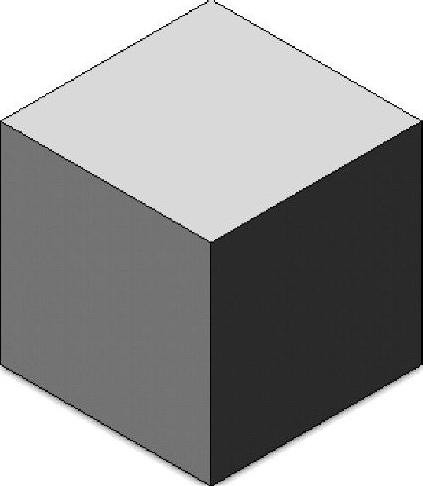
图2-20 正方体
2.方法2:利用半圆草图和旋转凸台\基体 成型
成型
(1)单击“新建”按钮 ,在“新建SolidWorks文件”对话框中双击“零件”图标。
,在“新建SolidWorks文件”对话框中双击“零件”图标。
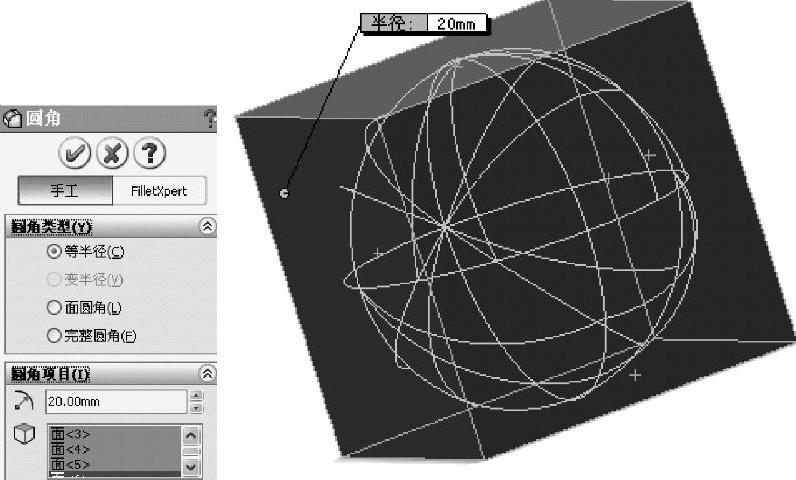 (www.chuimin.cn)
(www.chuimin.cn)
图2-21 圆角属性管理器和预览图
(2)在特征管理器中选择“前视基准面”,单击草图绘制按钮 ,进入草图绘制,绘制圆心在原点半径为20mm的圆,然后利用画中心线
,进入草图绘制,绘制圆心在原点半径为20mm的圆,然后利用画中心线 命令画出竖直方向的直径,然后利用剪裁实体剪裁掉左边或右边部分,同时单击重建模型
命令画出竖直方向的直径,然后利用剪裁实体剪裁掉左边或右边部分,同时单击重建模型 ,得到如图2-23所示的半圆草图。
,得到如图2-23所示的半圆草图。
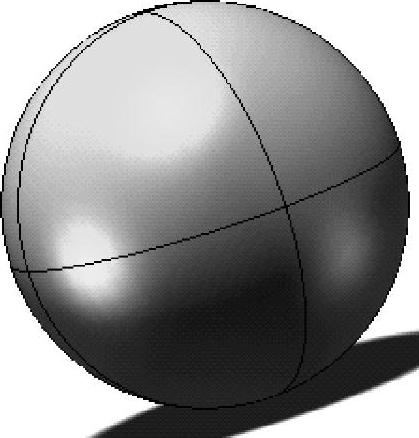
图2-22 由倒角生成的球体
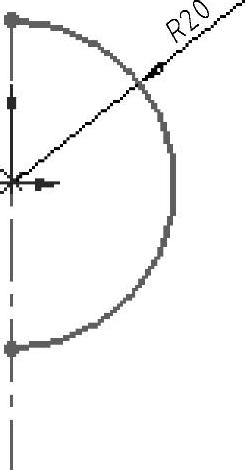
图2-23 半圆草图
(3)选中草图1后,单击“旋转凸台\基体” ,弹出如图2-24所示的对话框,单击是,再单击
,弹出如图2-24所示的对话框,单击是,再单击 确定,得到如图2-25所示的球体。
确定,得到如图2-25所示的球体。

图2-24 对话框
有关SolidWorks上机实践经典40例的文章

图2-58 草图1图2-59 草图24)在特征树中选中草图2后,单击弹出如图2-60所示的属性管理器,在拔模角度填入60°,同时选中反侧切除,单击确定,得到如图2-61所示的M20六角螺栓的六角头部。梯形的尺寸计算原理由表2-1的公式中可以推演,本例M20的螺纹尺寸所得值见表2-2。单击确定后,再切除退刀槽可以得到完整的M20螺栓,如图2-66所示。图2-64 切除扫描轮廓草图图2-65 切除扫描预览图2-66 完整的M20螺栓......
2023-11-21

单击标准工具栏上的“新建”图标按钮→“零件”→“确定”。图2-81 对角面草图图2-82 草图5图2-83 草图6图2-84 放样切除菜单调用图单击浮动菜单“插入”→从弹出菜单中选择→“切除”→“放样”,如图2-84所示,此时弹出切除-放样属性管理器,在轮廓中选择草图2、草图3、草图4,在引导线中选择草图5、草图6,如图2-85所示,单击“确定”图标按钮,这样得到如图2-86所示的几何体。......
2023-11-21

单击特征拉伸命令,拉伸深度填入22mm,选中向外拔模,拔模斜度填入9.462322°,具体操作如图2-8所示。图2-7 轴的具体结构图2-8 带拔模斜度的拉伸重复退刀槽的操作步骤得到2×16的退刀槽部分,单击“确定”图标按钮,单击鼠标右键弹出如图2-9所示的菜单,然后单击旋转视图,使要建草图的圆柱端面朝向操作者,然后单击正视于→开始绘制草图→画圆,画圆的半径为13mm,拉伸深度为4mm,得到26圆柱部分,如图2-10所示。......
2023-11-21

本实例绘制的法兰盘如图4-4所示。图4-4 法兰盘实讲实训多媒体演示请参见附赠网盘中的\\视频\第4章\法兰盘.avi。图4-5 绘制法兰盘流程图绘制步骤新建文件。图4-6 标注尺寸1图4-7 “圆周阵列”属性管理器图4-8 圆环阵列草图拉伸实体。在“深度”文本框中输入45,然后单击“确定”按钮。单击“确定”按钮,倒角后的图形如图4-14所示。图4-12 标注尺寸3图4-13 创建拉伸3特征图4-14 倒角后的图形......
2023-10-19

本例采用方式,使用一个零件中的实体创建一个潜水器的保护网板,如图5-35所示。注意创建拉伸特征时取消勾选复选框。图5-37 创建旋转薄壁特征图5-38 创建拉伸特征接下来将对实体进行抽壳,并使用筋创建网板。图5-41 创建筋特征图5-42 参考图5-43 阵列筋特征提示筋特征在各个方向上会自动延伸至下一个,以使每个阵列实例在整个零件中延伸,如图5-44所示。图5-46 镜像实体图5-47 组合实体步骤11 保存并关闭零件......
2023-11-26

图2-106 生成中心立柱包覆特征。1)单击→→→,绘制出一个长方形,尺寸长为200mm,宽为110mm,其中的一个顶点在坐标原点,草图如图2-107所示。2)对草图2画出的长方形进行“线性草图阵列和复制”,阵列角度和尺寸以及个数按照包覆特征的要求设置。本例输入的各项数值如图2-108所示。2)选中草图3,单击“特征”工具栏上的“拉伸凸台/基体”图标按钮,拉伸长度填3000mm,单击图标确定,得到完整旋转楼梯如图2-111所示。......
2023-11-21

2)标注圆心到中心线的尺寸,标注为125mm。2)选中圆弧,此时圆弧由黑色变成绿色后,单击构造几何线命令,圆弧由实线变成点画线。图2-42 剪裁和圆角后的结果图2-43 旋转成基体2)选择剪裁实体命令,剪裁直线和圆的相交部分,得到如图2-45所示的草图。图2-44 轮辐初步草图图2-45 剪裁后草图切除拉伸得到完整的手轮。......
2023-11-21

2)利用绘制点的命令在正弦曲线上绘制起点为,以后各点横坐标差为5的一系列点共13个,单击确定,结束阵列草图2的绘制。3)选择上一步的正弦曲线的绘制平面作为新草图的绘制平面,单击→→,绘制圆,圆心在正弦曲线的起点,圆的半径为2mm,如图2-103所示,然后单击,深度为10mm,如图2-104所示。图2-101 方程式驱动的曲线属性管理器图2-102 正弦曲线图2-103 圆草图图2-104 拉伸圆柱草图驱动阵列。......
2023-11-21
相关推荐